qq怎么截图
发布时间:2017-06-22 14:19
平时我们在浏览网页或工作时常常会用到截图功能,很多人会安装第三方软件,其实我们使用QQ就可以实现,下面就让jy小编来说说QQ怎么截图吧。欢迎阅读。
第一步,打开任意一个好友聊天对话框,单击“屏幕截图”按钮,如下图所示。或者是按下QQ截图快捷键直接开始截图。
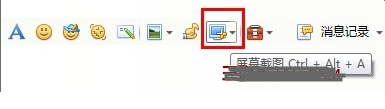
第二步,此时“截图”提示板鼠标指针颜色变成彩色。按住鼠标左键不放并拖动选取截图范围,划出一个方框,完成后,QQ会弹出一排命令,如下图所示。

通过这些命令,可以为刚才的QQ截图添加说明文字,以及添加边框、箭头等等,还可以将QQ截图保存为图片。
操作完成,单击“完成”,就完成了截图操作。
通过上面的截图,细心的朋友已经发现了,QQ截图有快捷键的,但不是大家所使用的快捷键估计不太一样,我们可以通过QQ系统设置QQ截图快捷键。如下图所示:
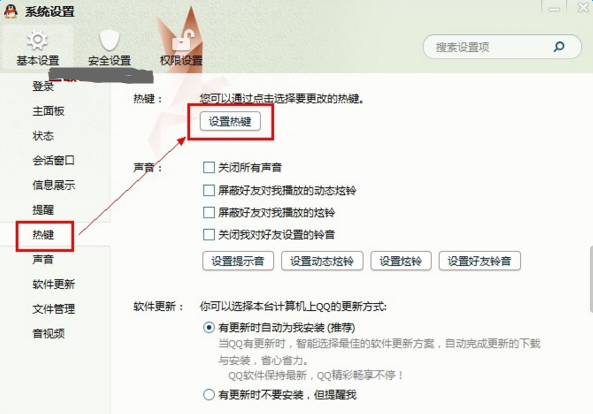
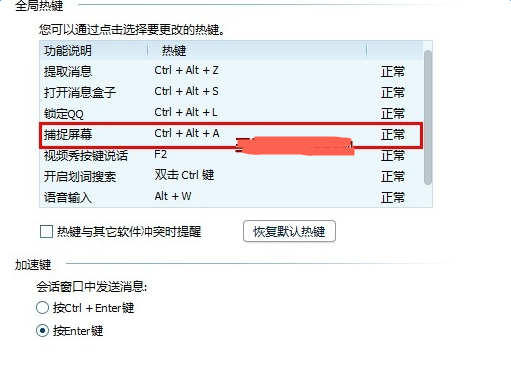
通过上面的操作,qq如何截图相信都会使用了。

qq怎么截图的评论条评论